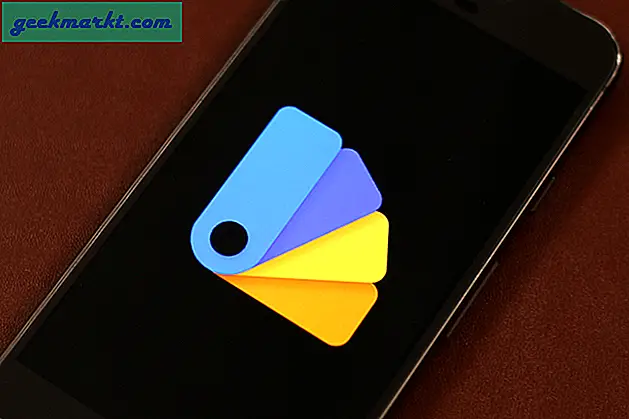Dari semua tren terbaru dalam teknologi dan gadget, tidak satupun dari mereka yang cukup meledak dalam popularitas seperti speaker pintar. Sepertinya semua orang fokus untuk menjual pembicara yang cerdas kepada konsumen, dapat memainkan musik, mencari informasi, melaporkan berita dan cuaca, dan bahkan berbelanja untuk Anda. Pembicara cerdas menggunakan jaringan mesh dan teknologi asisten pribadi AI untuk menggerakkan rumah Anda dengan speaker yang selalu aktif dan selalu mendengarkan. Bagi banyak orang, pembicara cerdas adalah entri pertama mereka ke dalam "Internet of Things, " yang menggunakan jaringan nirkabel untuk menghubungkan objek fisik bersama-sama untuk membuat jaringan perangkat dan objek yang dapat digunakan untuk mengontrol semua aspek dari area di sekitar Anda. Banyak perangkat rumah pintar ini dapat mengontrol objek di sekitar kita, memungkinkan pengguna menyalakan dan mematikan lampu atau streaming Netflix di televisi kami tanpa harus menggunakan switch fisik atau remote.
Tentu saja, masalah dengan speaker pintar ini adalah bahwa setiap perusahaan tampaknya berfokus untuk membuat platform mereka sendiri. Alexa-powered speaker Amazon, Amazon Echo, pertama menendang hal-hal off, tapi sejak itu, Google Home speaker sendiri, speaker Asisten Cerdas berbasis Alexa Lenovo, dan bahkan HomePod mendatang Apple sendiri telah mengisi pasar dengan perangkat yang tampaknya tidak berinteraksi dengan baik satu sama lain. Sebagai konsumen, ini bisa menjadi pilihan sulit di mana perangkat untuk memilih, terutama sekarang bahwa Apple memasuki pasar dengan opsi berbasis Siri. HomePod harganya hampir dua kali lipat dari Amazon Echo, dan sementara HomePod hampir pasti akan menampilkan speaker yang lebih baik dari perangkat Amazon sendiri, bagi sebagian konsumen, tidak masuk akal untuk tetap menggunakan produk Apple ketika Amazon Echo tersedia untuk dibeli tepat sekarang.

Jika Anda telah membeli ekosistem Echo dan Alexa, tetapi Anda terutama menggunakan iTunes atau Apple Music untuk meng-host perpustakaan lagu dan daftar putar Anda, Anda tidak beruntung. Kami memiliki beberapa opsi berbeda bagi Anda untuk dapat memutar pustaka Anda kapan pun Anda mau. Jadi, apakah Anda telah membangun perpustakaan pembelian iTunes dan menyalin CD selama satu setengah dekade sejak iPod menjadi terkenal, atau Anda mengalirkan musik Anda menggunakan layanan streaming Apple sendiri, ini adalah cara terbaik untuk memutar pustaka Apple Anda lagu-lagu melalui Amazon Echo Anda.
Memutar Perpustakaan iTunes Anda
Bagi para pembaca dengan koleksi musik lokal yang luas yang disimpan di komputer dan iPhone kami, dapat memutar koleksi musik Anda secara lokal melalui Amazon Echo Anda dapat menjadi salah satu fitur terpenting dari pembicara tersebut. Kemampuan untuk meminta lagu dengan suara Anda dan mendengarnya bermain secara otomatis benar-benar ajaib. Sayangnya, Apple dan Amazon tidak selalu bermain dengan baik satu sama lain — tidak hanya di luar kotak, setidaknya. Saat perpustakaan Anda berada di iPhone, Mac, atau PC Anda, Echo Anda tidak dapat menemukan koleksi tanpa sedikit usaha di pihak Anda. Anda memiliki beberapa pilihan berbeda untuk memainkan perpustakaan iTunes Anda secara nirkabel melalui Echo Anda. Inilah cara melakukannya.
Bermain Melalui Bluetooth
Kita akan berbicara lebih banyak tentang kesulitan menghadapi pemutaran awan dan menyinkronkan perpustakaan iTunes Anda dengan perangkat Alexa Anda di bawah, tetapi pertama-tama, kita perlu menekankan daripada, pada 2018, cara termudah untuk menggunakan pustaka iTunes Anda (dan, dengan ekstensi, iPhone Anda atau ponsel Android dengan Apple Music yang diinstal) dengan Alexa Anda adalah dengan mengandalkan standar nirkabel standar yang orang suka benci: Bluetooth. Ya, sementara Amazon Echo Anda terutama digunakan sebagai pembicara cerdas, yang dirancang untuk menjawab pertanyaan dan permintaan Anda, Echo menarik tugas ganda dengan unit yang lebih tradisional dengan fungsi sebagai pembicara Bluetooth, mampu berkomunikasi dan memutar audio dari hampir semua perangkat modern. Inilah cara memasangkan perangkat Anda dengan Amazon Echo Anda.

Pada perangkat iOS atau Android Anda, masuki pengaturan ponsel Anda. Untuk iOS, menu Pengaturan ditemukan di homescreen Anda; untuk Android, Anda dapat mengakses menu Pengaturan melalui laci aplikasi di perangkat Anda atau dengan mengakses pintasan yang disimpan di bagian atas baki notifikasi Anda. Di dalam pengaturan Anda, Anda akan ingin mencari menu Bluetooth. Di iOS, tepat di bagian atas menu pengaturan Anda, di area koneksi perangkat Anda. Di Android, itu juga terletak di dekat bagian atas, di bagian "Nirkabel dan Jaringan". Penampilan yang tepat dari menu pengaturan Anda mungkin berbeda pada versi Android di ponsel Anda, serta kulit pabrikan Anda berlaku untuk perangkat lunak, tetapi secara keseluruhan, itu harus terletak di dekat bagian atas layar Anda.

Di dalam Bluetooth pada ponsel Anda, pastikan Bluetooth Anda diaktifkan di perangkat Anda. Setelah aktif, Anda akan secara otomatis melihat Echo Anda tersedia untuk dipasangkan. Biasanya nama akan tergantung pada berbagai Echo yang Anda miliki (Echo tradisional, atau Dot atau Tap). Seperti halnya perangkat Bluetooth, ketuk pada pilihan untuk memasangkan perangkat bersama-sama. Alexa akan membuat isyarat audio untuk memperingatkan Anda bahwa perangkat Anda telah dipasangkan, dan ikon Bluetooth di ponsel Anda akan berubah untuk menunjukkan bahwa Anda telah terhubung ke perangkat baru. Setelah ini, Anda dapat menggunakan ponsel Anda untuk memutar musik langsung dari perangkat seluler Anda ke Echo, meskipun Anda tidak akan dapat mengaktifkan Alexa untuk memainkan lagu-lagu tertentu. Anda dapat, bagaimanapun, menggunakan suara Anda untuk perintah pemutaran dasar, termasuk jeda, berikutnya, sebelumnya, dan putar.
Dan tentu saja, perangkat apa pun yang mendukung Bluetooth memiliki dukungan untuk Echo juga, jadi jika Anda lebih suka menghubungkan PC atau Mac ke Echo, Echo Dot, atau Echo Tap untuk memutar media, yang harus Anda lakukan hanyalah memasangkan perangkat melalui Bluetooth pada Windows 10 atau MacOS.

Menggunakan Sonos One Speaker
Kami akan mengakui bahwa beberapa pengguna ingin kehabisan dan membeli pembicara tambahan, di atas produk Amazon Echo yang sudah mereka miliki. Tetapi jika Anda adalah salah satu pengguna yang harus memiliki perpustakaan iTunes Anda dapat dikontrol melalui Amazon Echo Anda, menggunakan Sonos adalah cara untuk melakukannya. Bagi mereka yang tidak akrab dengan perusahaan pembicara populer, Sonos membantu merintis pasar speaker cerdas, menciptakan serangkaian pembicara yang terhubung ke web untuk pemutaran dari smartphone atau komputer Anda dan satu sama lain untuk mendengarkan multi-ruang melalui jaringan mesh. Tahun lalu, Sonos akhirnya meluncurkan produk terbaru mereka: Sonos One, pembicara cerdas yang memiliki enam mikrofon built-in, bersama dengan dukungan untuk Alexa di luar kotak, sementara tetap mempertahankan kualitas suara dan fitur Sonos bahwa perusahaan ini sangat baik- dikenal untuk memproduksi.

Sonos One pada dasarnya adalah versi yang lebih baik dari Amazon Echo, dengan kualitas suara yang luar biasa, dukungan untuk banyak layanan, dan bahkan dukungan Asisten Google yang dijanjikan untuk tahun ini. Sayangnya, itu juga $ 200, peningkatan harga $ 100 atas Echo gen kedua, yang dapat menjadikan ini sebagai non-starter untuk orang-orang yang sudah memiliki, baru saja membeli, atau diberikan Echos mereka dan ingin menggunakannya dengan iTunes library mereka. Jika Anda berada di pasar untuk membeli Amazon Echo, tentu saja, dan Anda terutama ingin bermain musik menggunakan iTunes library Anda, Sonos One adalah pembelian yang lebih baik. Mari kita dengan cepat menguraikan tiga alasan mengapa:
- Pertama, Sonos One memiliki dukungan penuh Alexa (setelah Anda menambahkan keterampilan Alexa ke perangkat), tetapi juga menyinkronkan dengan aplikasi seluler Sonos sendiri. Itu berarti Anda dapat mengunduh aplikasi Sonos di perangkat iOS atau Android Anda, menautkan Apple Music ke akun Sonos Anda, dan Anda siap untuk memulai pemutaran. Anda harus memulai pemutaran dalam Sonos sendiri, tetapi setelah musik dimainkan, Anda dapat menggunakan Alexa untuk kontrol pemutaran (seperti Bluetooth), dan, sebagai bonus, untuk mengidentifikasi lagu yang sedang diputar.
- Kedua, kualitas suara ditingkatkan pada Sonos One dibandingkan dengan Echo. Jika Anda ingin menggunakan speaker pintar Anda sebagai cara untuk mendengarkan musik secara teratur dan terutama, Anda dapat memilih salah satu untuk digunakan sebagai pembicara utama Anda, yang akan memberi Anda kualitas audio yang lebih baik dan fitur yang ditingkatkan melalui Echo.
- Ketiga dan akhirnya, Sonos One mendapatkan dukungan Airplay 2 pada bulan Juli 2018, meskipun pada saat penulisan, belum tiba di platform. Dukungan Airplay 2 akan mencakup integrasi Alexa, yang akan membantu membawa teknologi Amazon Anda dan perpustakaan Apple Music Anda lebih dekat daripada sebelumnya.

Untuk mengulangi, membeli speaker pintar baru dengan tambahan $ 200 untuk menggantikan Amazon Echo atau Echo Dot tidak dimaksudkan untuk diambil sebagai opsi yang setiap orang harus memilih untuk membeli; sebaliknya, ini seharusnya menjadi cara ideal bagi pengguna untuk mendapatkan perangkat Echo-seperti Alexa-enabled yang mendukung Apple Music dan iTunes dalam satu paket lengkap. The Sonos One bukanlah pilihan yang akan menarik bagi semua orang, tetapi jika Anda dapat mengatur untuk mengambil satu, kami sangat merekomendasikannya.
Memutar Musik Lokal melalui Cloud
Ini digunakan untuk menjadi cara ideal kami memainkan perpustakaan iTunes Anda, terlepas dari para pelanggan Apple Music. Siapa pun dengan perpustakaan iTunes yang besar dan terkurasi dapat membayar hanya $ 24, 99 per tahun untuk mengunggah lagu mereka ke server cloud Amazon sendiri. Ini memungkinkan Anda untuk memanfaatkan ruang yang disediakan oleh Amazon, dan membuatnya mudah untuk meminta Alexa memainkan lagu dan artis favorit Anda. Sayangnya, Amazon mengumumkan pada akhir tahun 2017 bahwa mereka akan menghentikan layanan Amazon Cloud Locker mereka. Pengguna baru diterima hingga 15 Januari 2018, tetapi siapa pun yang mendaftar ke Amazon Music saat ini tidak akan dapat mengunggah musik mereka ke layanan. Selain itu, siapa pun yang memiliki musik yang diunggah ke layanan cloud Amazon hanya akan memiliki akses ke perpustakaan mereka hingga Januari 2019, setelah itu mereka juga akan kehilangan akses ke perpustakaan awan musik mereka.

Penghentian bagian musik Amazon Cloud Locker meninggalkan Amazon Echo di tempat yang membuat frustrasi, terutama bagi mereka yang memiliki beragam jenis musik lokal. Jika Anda melakukan streaming dari layanan berbayar seperti Apple Music, mudah diprediksi bahwa perpustakaan Anda mungkin tidak cocok dengan produk Amazon sendiri, terutama karena mereka membawa layanan streaming musik mereka sendiri, sementara juga menyediakan dukungan untuk Spotify. Pengguna musik lokal, sayangnya, tampaknya kurang beruntung — atau akan, jika bukan karena salah satu platform cloud favorit kami yang memiliki keterampilan Alexa yang membuatnya mudah memainkan musik Anda melalui Alexa.
Plex dikenal sebagai salah satu platform pilihan bagi siapa pun yang ingin membangun perpustakaan media berbasis lokal yang dibuat untuk dialirkan ke mana saja dan di mana saja. Ini bukan platform sempurna — atau kecocokan sempurna dengan Alexa — tetapi Anda akan terkejut betapa bagusnya Plex dapat mereplikasi layanan cloud Amazon lama yang sebelumnya kami rekomendasikan untuk pengguna iTunes. Sebelum Anda melompat lebih dulu untuk menjelaskan cara mengatur Plex untuk penyimpanan musik Anda, ada beberapa hal yang harus Anda ketahui tentang batas dan kemampuan Plex untuk menawarkan layanan cloud dengan tepat untuk perpustakaan lokal Anda:

- Plex bukan pemutar musik Amazon asli (yang sekarang terbatas hanya untuk layanan streaming mereka), jadi Anda mungkin harus berurusan dengan waktu koneksi yang lebih lambat.
- Untuk memutar musik dari server Plex, Anda harus menggunakan perintah "ask Plex", seperti, "Alexa, tanyakan Plex ..." atau "Alexa, beri tahu Plex ..."
- Demikian juga, Plex tidak dapat ditetapkan sebagai layanan musik default Anda.
- Anda harus memiliki komputer yang mampu menjalankan 24/7 untuk menyiapkan server media Anda, atau dapat memasang dengan tidak menghubungkan ke jaringan Anda saat komputer Anda dimatikan atau dalam mode hibernasi.
- Anda hanya dapat mendengarkan musik Anda di satu perangkat Echo pada satu waktu.
Dengan asumsi Anda mampu menangani berbagai macam keterbatasan ini, Plex adalah layanan hebat untuk musik Anda, dan Anda tidak perlu membayar satu sen pun untuk Plex untuk menggunakannya. Untuk memulai, daftar akun Plex di situs web Plex di sini, lalu unduh aplikasi Plex Media Server di komputer Anda. Idealnya, komputer sekunder yang memungkinkan Anda menjaga server berjalan di latar belakang adalah pilihan terbaik. Anda dapat mengambil PC murah dari Ebay untuk sekitar $ 100 hingga $ 150 dolar yang memiliki hard drive besar dan membuatnya mudah untuk tetap berjalan dengan tenang di latar belakang, tanpa harus meninggalkan PC normal Anda berjalan di latar belakang secara permanen. Sebagai alternatif, Anda bisa menggunakan komputer biasa Anda sehari-hari, meskipun ingat bahwa, jika itu laptop, itu akan menjadi offline ketika Anda menutup penutup atau menidurkannya. Jika komputer Anda offline, demikian juga layanan media Anda.

Dengan PC Anda dipilih, server Anda diunduh, dan pengaturan akun Anda, ikuti proses instalasi dalam Plex untuk menyelesaikan pengaturan server. Anda akan ingin memilih folder tempat Anda dapat mengunggah konten, dan memilih apa pun yang ditempatkan di dalam folder itu secara otomatis diunggah. Jika Anda menggunakan komputer, perpustakaan iTunes Anda disimpan, memilih perpustakaan iTunes Anda adalah cara cerdas untuk melakukannya di sini. Setelah memilih folder yang telah disimpan media Anda, pastikan untuk menyegarkan Plex. Untuk menguji server cloud Anda dan memastikan semuanya berjalan dengan benar, unduh aplikasi seluler ke ponsel Anda atau periksa server Anda di browser PC Anda untuk melihat apakah semuanya telah disinkronkan. Ingat bahwa tidak ada pengunggahan di sini: Plex akan bermain langsung dari PC apa pun yang Anda pilih sebagai server media Anda. Ini berarti tidak perlu menunggu upload cloud, tetapi itu juga berarti PC harus menyala dan bangun untuk berfungsi dengan baik.

Setelah Plex diatur, Anda harus memasangkannya dengan Alexa agar berfungsi dengan benar. Pertama, selami pengaturan Plex Anda dan pastikan Remote Access diaktifkan di server Anda (secara default, seharusnya). Kemudian, baik menggunakan web atau aplikasi seluler Alexa, temukan dan pasang keahlian Alexa untuk Plex di Amazon Echo Anda dan masuk menggunakan akun Plex Anda. Otorisasi PC Anda, lalu pergi ke Echo Anda. Sampaikan pernyataan berikut ke Alexa: “Alexa, minta Plex untuk mengubah server saya.” Karena Anda baru saja mengatur server pertama Anda dan oleh karena itu hanya memiliki satu server yang dipilih ke akun Anda, Amazon dan Plex akan secara otomatis memilih server media Anda.
Ada satu langkah terakhir (dan opsional) untuk menyelesaikan pengaturan Plex dengan Echo Anda. Jika Anda menggunakan Echo Anda untuk perintah suara dengan Alexa tetapi memiliki speaker utama Anda yang terletak di tempat lain untuk pemutaran yang lebih baik, Anda dapat secara otomatis mengaktifkan pemutaran media melalui Plex di speaker itu dengan meminta Alexa, "Alexa, minta Plex untuk mengubah pemutar saya." Alexa kemudian akan buat daftar pemain Anda yang tersedia yang sebelumnya telah disiapkan dengan akun Anda, dan Anda dapat memilih yang ingin Anda gunakan untuk pemutaran. Jika Anda tidak mengatur pemutar default pada Echo Anda, speaker Echo akan digunakan sebagai perangkat pendengar utama Anda.

Perintah suara Plex mudah digunakan, dan mereka memiliki daftar lengkap yang tersedia bagi pengguna untuk dipilih dari sini. Jika Anda mencari beberapa saran dasar, berikut adalah saran yang kami gunakan untuk menyinkronkan perintah suara Anda di sini. Ingat untuk menggunakan "Ask Plex" sebelum setiap perintah.
- Mainkan musik oleh (artis)
- Mainkan lagu (nama lagu)
- Acak daftar putar (nama daftar putar)
- Mainkan album (nama album)
- Mainkan musik
Setelah Anda bermain musik, Anda dapat menggunakan tombol “Berikutnya, ” “Sebelumnya, ” dan pemutaran ulang seperti yang Anda inginkan, semua tanpa harus mengatakan “Tanya Plex.” Periksa daftar lengkap perintah Alexa berbasis Plex, termasuk nonaktif -musik perintah, di sini, dan periksa halaman dukungan lengkap Alexa Plex di sini untuk informasi lebih lanjut tentang cara membuat kedua produk bekerja sama sekuat mungkin. Plex bukanlah pengganti yang sempurna untuk layanan cloud locker milik Amazon, tetapi ini adalah pilihan yang baik bagi siapa pun yang ingin menyiapkan server media dasar untuk perpustakaan iTunes mereka untuk menggantikan layanan Amazon yang sekarang sudah mati. Hanya perlu diingat bahwa Plex tidak akan secepat dan responsif seperti menggunakan Amazon Music atau Spotify dengan pengaturan keterampilan Alexa.
Memutar dari Apple Music (Streaming)
Sayangnya, mulai sekarang, tidak ada cara bagi Echo dan akun Apple Music Anda untuk berinteraksi dengan cara yang sama seperti Alexa dan Spotify, yang memiliki dukungan standar yang dibangun langsung dari awal. Jika Anda ingin menghubungkan pustaka Apple Music Anda ke Echo Anda (dan Anda tidak ingin memutakhirkan speaker pintar Anda ke Sonos One), Anda harus menghubungkan perangkat iOS atau Android Anda ke Bluetooth Echo seperti yang kami jelaskan di atas . Setelah Anda menghubungkan perangkat Anda ke Echo, Anda dapat mengalirkan semua audio yang Anda inginkan menggunakan perintah dasar, tetapi Alexa tidak akan dapat secara otomatis memutar lagu sesuai nama Anda dengan judulnya. Hal yang sama berlaku untuk Google Music, sayangnya, yang menawarkan 50.000 unggahan lagu gratis untuk pengguna iTunes yang mencari cara yang lebih sederhana daripada kemampuan server media Plex untuk melakukan streaming pustaka lagu mereka secara gratis. Jika Anda memutuskan untuk beralih ke Google Play Musik untuk perpustakaan lokal Anda, kami memiliki panduan lengkap di sini tentang cara menggunakan keduanya bersama.
Jika Anda ingin pindah ke layanan streaming, Echo dan Alexa bermain baik dengan layanan berlangganan musik Spotify dan Amazon sendiri. Jika Anda pelanggan Perdana, Anda dapat mengambil layanan Amazon sendiri hanya dengan tambahan $ 7, 99 per bulan, yang menawarkan perpustakaan streaming yang sebanding ukurannya dengan Apple Music dan Spotify. Pelanggan non-Prime bisa mendapatkan layanan Amazon dengan $ 9, 99 per bulan, harga yang sama dengan akun standar Spotify. Spotify juga memiliki rencana $ 4, 99 per bulan untuk mereka yang memiliki email mahasiswa aktif, dan tingkat gratis yang didukung melalui iklan dan batasan.

Akhirnya, untuk pelanggan Amazon Prime, Anda dapat menemukan koleksi sekitar dua juta lagu — jauh lebih rendah dari 35 hingga 40 juta yang ditawarkan oleh Apple Music, Spotify, dan layanan musik berbayar milik Amazon, tersedia secara gratis, termasuk dengan akun Anda . Jelas ada banyak musik yang hilang dari ini, tetapi karena ini sudah termasuk dalam langganan Anda, tidak ada alasan untuk tidak memeriksanya. Anda dapat menemukan detail lebih lanjut tentang itu di sini.
***
Pembicara Echo Amazon adalah pembicara pintar besar pertama di pasar dengan sistem kontrol suara yang menonjol, dan meskipun ada persaingan dari kedua pembicara Google Home dan HomePod yang akan datang, Amazon telah berhasil mempertahankan pijakan yang kuat pada audiens mereka. Dengan sedikit usaha untuk menyiapkan server Plex Anda, Echo dan iTunes Library Anda dapat hidup berdampingan dengan damai, meskipun itu berarti menjaga komputer utama Anda berjalan di latar belakang untuk memerintahkan Alexa memainkan lagu dan artis tertentu. Dan bahkan jika Anda tidak ingin men-setup Plex sebagai server untuk streaming pustaka lokal Anda menggunakan Echo Anda sebagai pembicara Bluetooth masih memberi Anda kontrol atas perintah suara untuk melewati lagu.
Echo mungkin tidak sendirian di pasar lagi, tetapi dengan dukungannya untuk sistem streaming berbasis cloud yang luas, selain memungkinkan Spotify mengakses Alexa, itu masih menjadi salah satu perangkat paling canggih yang dijual saat ini. Dan dengan tambahan perpustakaan iTunes Anda, itu menempatkan posisinya sebagai salah satu pembicara pintar favorit kami hingga saat ini.